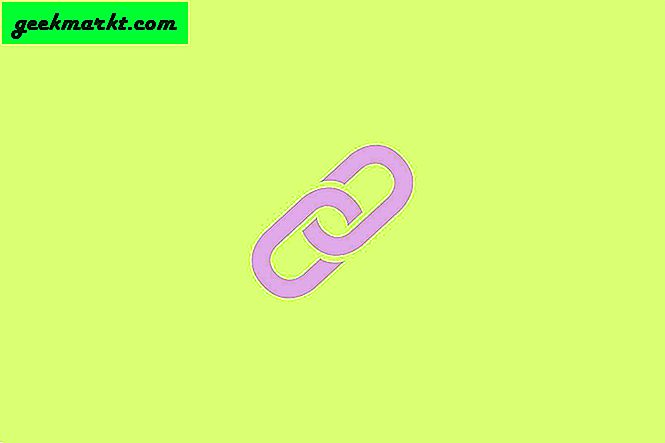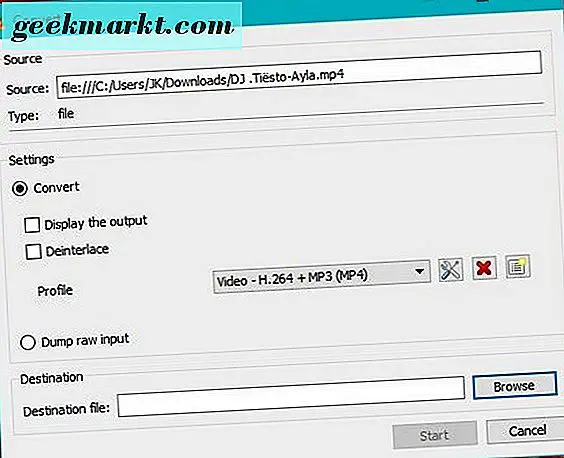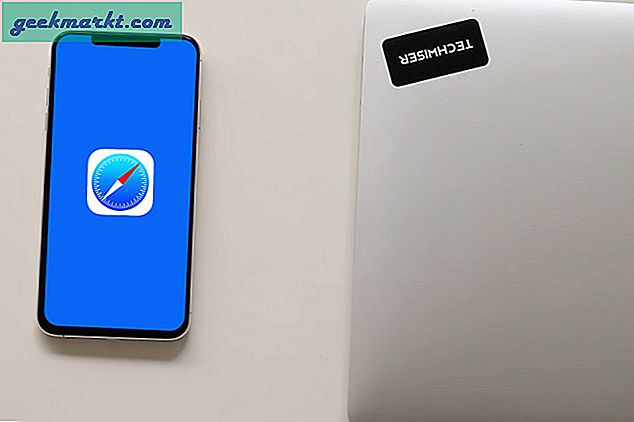Har du ett företags-e-postmeddelande som du vill komma åt från din Android? Letar du efter ett sätt att konfigurera din e-post (t.ex. [email protected]) på din Android?
Nyligen ställde Prashant mig samma fråga på YouTube och jag lovade honom lösningen. Så här är det.

Steg 1: Öppna din e-postapp.
För Android 5.0 och senare har Google integrerat denna anpassade e-postfunktion med Gmail-appen. Så om du kör lollipop öppnar du din Gmail-app> Inställningar> Lägg till ett konto.
Relaterad:Saker du borde veta om e-postkryptering
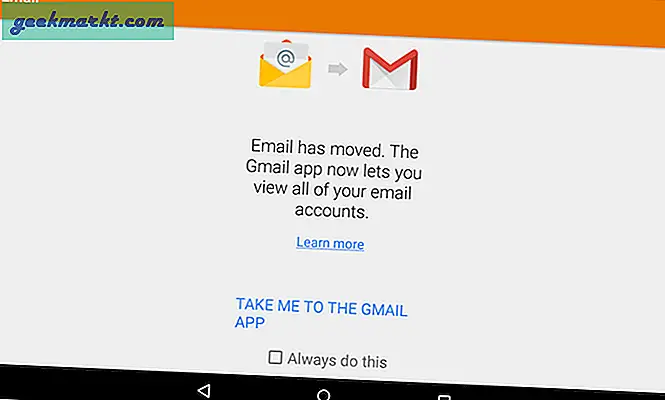
För den här guiden kommer jag att lägga upp skärmdumpar från min Nexus 7 som kör Android 5.1, men jag har också provat det på moto som kör KitKat och stegen är desamma.
Steg 2: Under Lägg till konto får du tre alternativ - Googles e-posttjänst, annan e-posttjänst eller din arbetsmail. Eftersom vi vill lägga till arbets-e-post, välj utbyta, och tryck på OK.
Om du vill se hur du konfigurerar ditt Outlook- eller Yahoo-konto väljer du de andra alternativen, dvs. personliga. Om du är osäker mellan POP och IMAP, använd alltid den senare. Även om detta inte kommer att vara viktigt här.
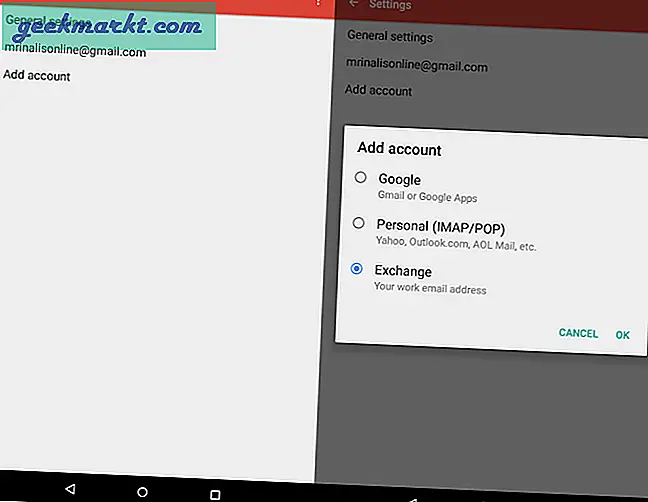
Steg 3: Ange ditt e-postkonto och tryck på nästa. Gör samma sak med ditt lösenord.
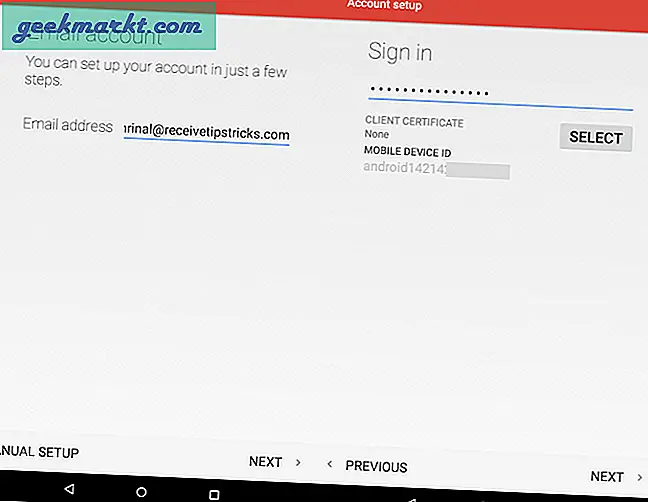
Steg 5: När dina inloggningsuppgifter har verifierats måste du ange inställningarna för din inkommande server.
Detta ärknepig eftersom serverinställningen varierar beroende på din e-postleverantör. För att hitta din serverinformation, gör antingen en Google-sökning eller fråga ditt företags nätverksadministratör.
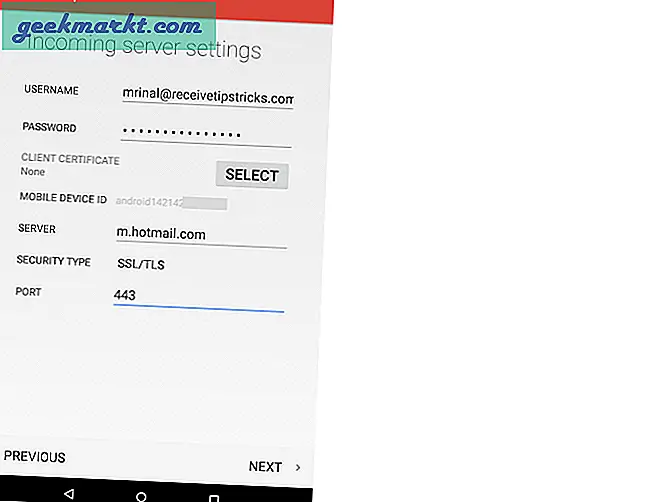
Jag har skickat mina e-postmeddelanden till Microsoft Outlook e-posttjänst, så min server är m.hotmail.com. Hittade den här informationen på Google.
Steg 6: När du har angett serverinställningarna trycker du på nästa.
Om informationen du anger är korrekt ser du ett annat synkroniseringsalternativ som frågar dig om du vill synkronisera dina kontakter och kalender från detta e-postkonto. Gör ändringar du gillar och tryck sedan igen på nästa.
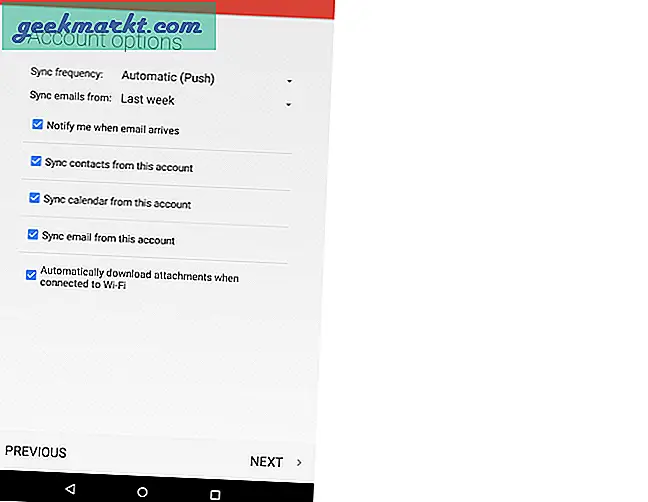
Om dina serverinställningar inte är korrekta visas ett fel som "kunde inte öppna en anslutning till servern".
Steg 7: Ange användarnamnet i nästa skärm du vill se. Detta steg är dock valfritt. När du är klar klickar du på nästa. Och det är allt.
Nu har du framgångsrikt lagt till din arbetsmail till Android-telefonen.
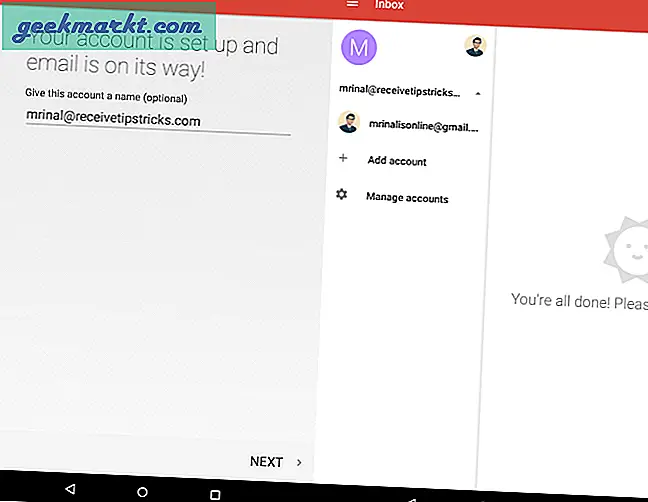
Om du står inför något problem eller bara vill säga tack. Låt mig veta i kommentarerna nedan.
Relaterad:Så här skickar du krypterade e-postmeddelanden i Gmail och Outlook